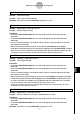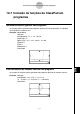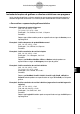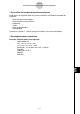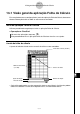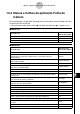ClassPad 300 PLUS Sistema operativo ClassPad versão 2.20 Manual de Instruções
20050501
k Menu Graph
Pode utilizar o menu [Graph] para representar graficamente os dados contidos nas células
seleccionadas. Para mais informações, consulte “13-8 Representação gráfica”.
k Menu Action
O menu [Action] contém uma selecção de funções que pode utilizar ao configurar uma folha
de cálculo. Para mais informações, consulte “13-6 Uso do menu de acção”.
k Botões da barra de ferramentas da folha de cálculo
Nem todos os botões da folha de cálculo cabem numa única barra de ferramentas, desta
forma, toque no botão u/t na extremidade direita para alternar entre as duas barras de
ferramentas disponíveis.
13-2-2
Menus e botões da aplicação Folha de Cálculo
Para fazer isto:
Toque neste
botão:
Alternar a(s) célula(s) seleccionada(s) entre visualização decimal (vírgula
.
/
,
flutuante) e visualização exacta
*
1
Alternar a(s) célula(s) seleccionada(s) entre negrito e normal M
/
B
Alternar o tipo de dados da(s) célula(s) selecionada(s) entre texto e cálculo
u
/
<
Especificar o texto alinhado à esquerda e valores alinhados à direita
[
para a(s) célula(s) seleccionada(s) (predefinição)
Especificar alinhamento à esquerda para a(s) célula(s) seleccionada(s) p
Especificar alinhamento centrado para a(s) célula(s) seleccionada(s) x
Especificar alinhamento à direita para a(s) célula(s) seleccionada(s) ]
Visualizar ou ocultar a janela do visualizador da célula A
Visualizar a janela do gráfico da folha de cálculo (página 13-8-1) o
Eliminar a(s) linha(s) actualmente seleccionada(s) H
Eliminar a(s) coluna(s) actualmente seleccionada(s) J
Inserir linha(s) K
Inserir coluna(s) a
*
1
Quando a(s) célula(s) é(são) do tipo de dados de cálculo.
Nota
• Durante a introdução e edição de dados de uma célula, a barra de ferramentas muda para uma
barra de ferramentas de introdução de dados. Para mais informações, consulte “Ecrã do modo
de edição” na página 13-4-1.